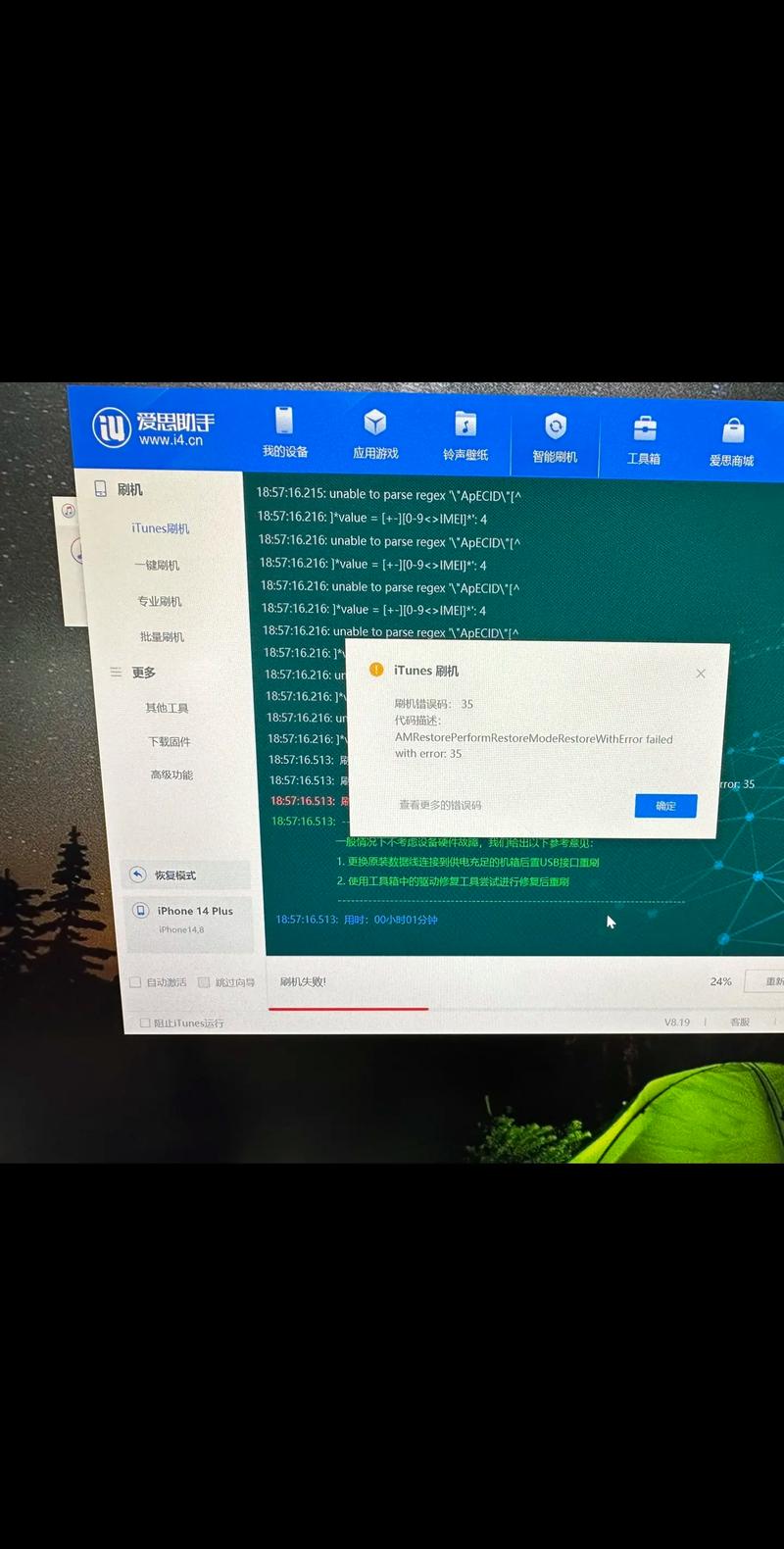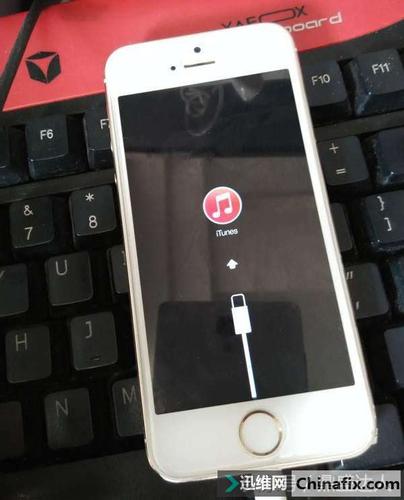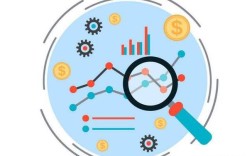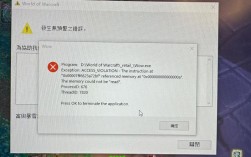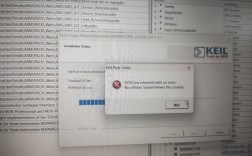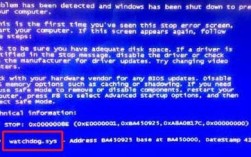在iPhone 6 Plus刷机过程中,报错14是一个相对常见的问题,以下是针对这一问题的详细分析和解决方案:
原因分析
| 原因类别 | 具体描述 |
| 硬件问题 | 硬盘故障:硬盘底层资料损坏或硬盘本身存在问题。 逻辑码片故障:记录指纹资料的芯片出现问题,可能与CPU连接异常。 |
| 软件问题 | USB接口不稳定:USB接口接触不良或不稳定可能导致数据传输中断。 第三方软件冲突:安装了与iTunes冲突的第三方安全软件。 |
| 其他问题 | 供电异常:如C0301组件发热异常,导致刷机失败。 系统文件损坏:系统文件在传输或解压过程中损坏。 |
解决方案
| 步骤 | 操作描述 |
| 1. 检查USB接口 | 将iPhone连接到电脑的不同USB端口,优先选择电脑内置的USB 2.0端口。 移除所有多余的USB设备和集线器,确保iPhone直接连接到电脑。 |
| 2. 重启设备 | 重新启动电脑和iPhone,尝试再次刷机。 |
| 3. 更新iTunes和固件 | 确保iTunes为最新版本,重新下载并更新iOS固件。 |
| 4. 检查第三方软件 | 禁用或卸载可能与iTunes冲突的第三方安全软件。 |
| 5. 硬件检测和维修 | 如果以上方法无效,可能需要进行硬件检测。 硬盘问题:尝试拆下硬盘并重刷底层资料,或者更换硬盘。 逻辑码片问题:测量逻辑码片的对地值,如果异常则可能需要更换逻辑码片。 供电问题:检查并更换异常发热的组件,如C0301。 |
FAQs
| 问题 | 解答 |
| 如何避免刷机报错14? | 确保使用稳定的USB接口和高质量的数据线。 定期更新iTunes和iOS固件。 避免安装可能与iTunes冲突的第三方软件。 在进行刷机前备份重要数据。 |
| 如果刷机报错14持续出现,应该怎么办? | 首先尝试上述的基本排查方法,如更换USB接口、重启设备等。 如果问题依旧,建议联系专业的苹果维修服务进行检查和维修,特别是涉及硬件问题时。 |
通过上述详细的分析和解决方案,希望能帮助遇到iPhone 6 Plus刷机报错14问题的用户找到合适的解决方法。